Heim >Technologie-Peripheriegeräte >IT Industrie >Einführung in die Tastenkombination „Strg+T' in Excel
Einführung in die Tastenkombination „Strg+T' in Excel
- WBOYWBOYWBOYWBOYWBOYWBOYWBOYWBOYWBOYWBOYWBOYWBOYWBnach vorne
- 2023-11-26 15:30:452239Durchsuche
Heute wird Lehrer Xiao Wang eine super einfach zu verwendende Tastenkombination „Strg + T“ mit Ihnen teilen, mit der Sie einen gewöhnlichen Tisch in einen „Supertisch“ umwandeln können. Finden wir es gemeinsam heraus!
1. Normale Tabelle in Supertabelle umwandeln
Zuerst müssen wir die gewöhnliche Tabelle in Supertabelle umwandeln. Sie können den Cursor an einer beliebigen Stelle in der Tabelle positionieren und die Konvertierung mit der Tastenkombination „Strg + T“ abschließen. Natürlich können Sie auch auf „Start“ – „Stil“ – „Tabelle formatieren“ klicken, um einen Stil für die Konvertierung auszuwählen Tisch können wir ganz einfach den Tischstil auswählen, der uns gefällt, unter „Design“ – „Schnellstil“ Filtern Sie die Daten
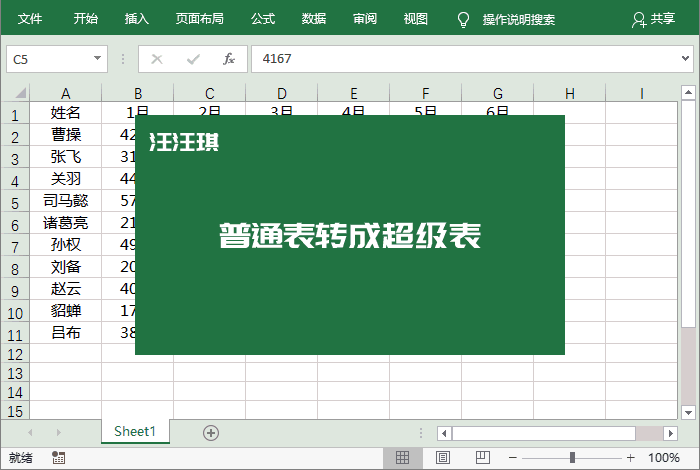
4. Frieren Sie die erste Zeile ein
Machen Sie sich keine Sorgen, dass die Kopfzeileninformationen nicht angezeigt werden, wenn Sie die Tabelle nach unten ziehen, und Sie müssen nichts extra festlegen mit gefrorener erster Reihe Funktionell und sehr praktisch!
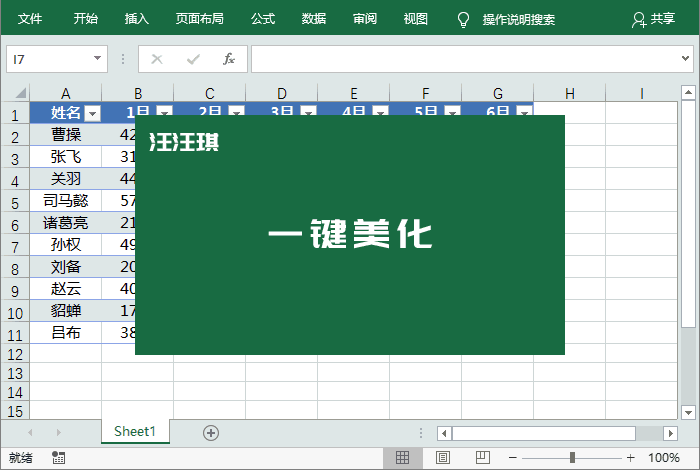
5. Schnellauswahl
Wenn Sie den Cursor in die erste Zeile oder Spalte der Tabelle bewegen, verwandelt sich der Cursor in einen schwarzen Pfeil. Mit einem Klick können Sie schnell die gesamte Zeile auswählen oder Spalte der Tabelle statt der Zeilen und Spalten des gesamten Arbeitsblattes!
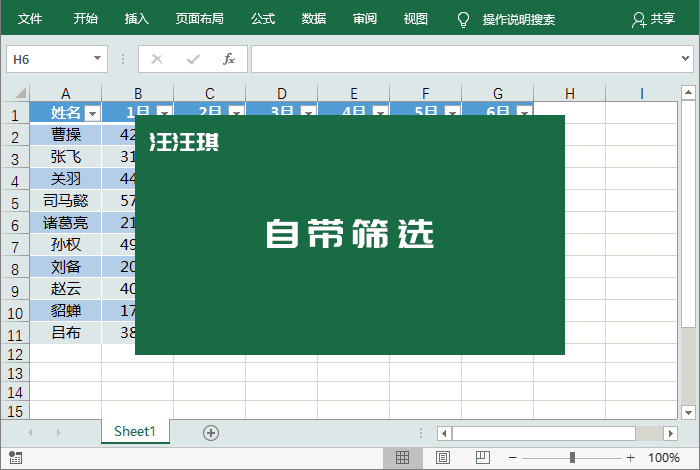
6 Stil
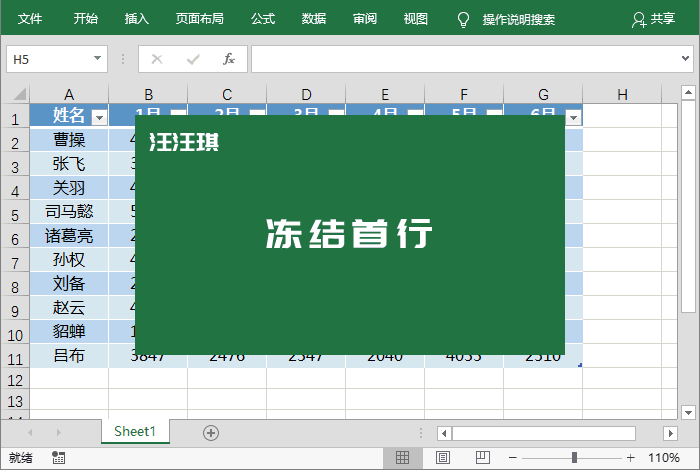 7,
7, Nach Eingabe der Daten können wir mit der „Tab“-Taste einfach zur nächsten Zelle wechseln. Sogar am Ende einer Zeile können Sie direkt zur ersten Zelle der nächsten Zeile springen, was sehr praktisch ist. 8, Super Computing: Klicken Sie auf „Design“ – „Tabellenstiloptionen“. und aktivieren Sie „Zusammenfassungszeile“. Zu diesem Zeitpunkt wird am Ende der Tabelle eine „Zusammenfassungszeile“ hinzugefügt. Jede Zelle in der Zusammenfassungszeile verfügt über eine Dropdown-Option, die Mittelung, Zählung, numerische Berechnung und Maximum umfasst Wert, Mindestwert usw. .... Es kann uns helfen, schnell zu berechnen.
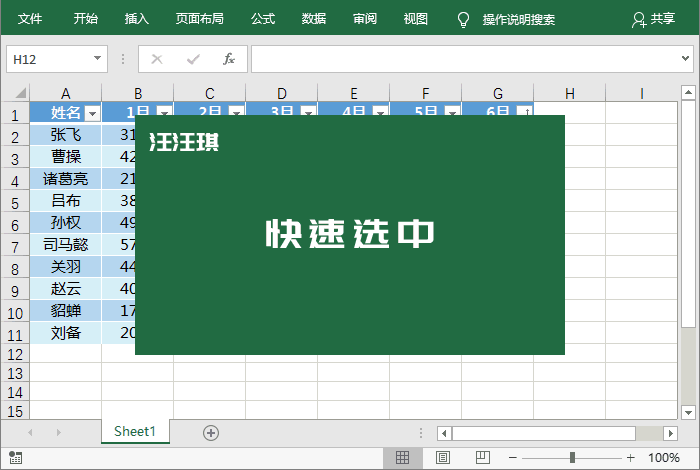
Geben Sie einfach die Formel in eine der Zellen ein und alle anderen Zellen werden automatisch mit der Formel gefüllt.
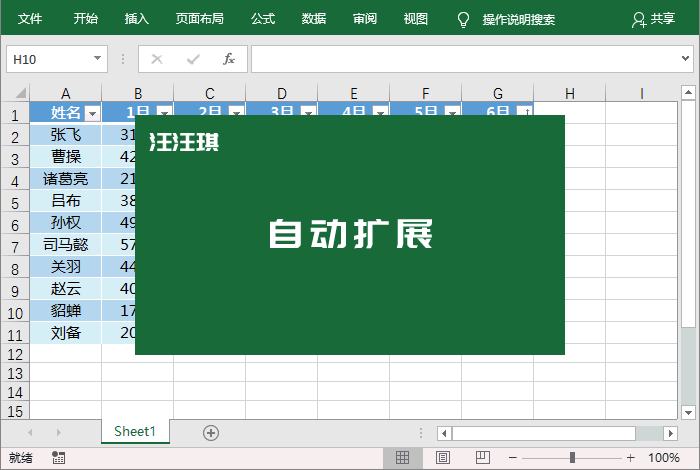
In der Supertabelle können wir auch mehrere Optionsschaltflächen generieren, die uns helfen können, die Daten zu filtern und übersichtlicher zu gestalten Daten.
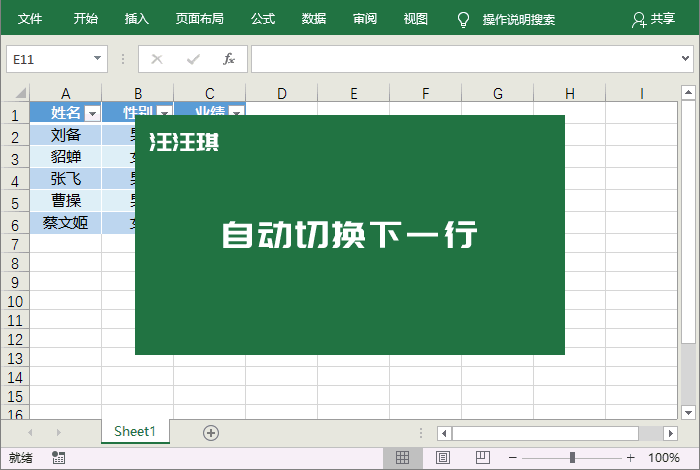
Werbeerklärung: Dieser Artikel enthält externe Sprunglinks (einschließlich aber (nicht beschränkt auf Hyperlinks), Links, QR-Codes, Passwörter usw.), mit dem Ziel, mehr Informationen zu vermitteln und Auswahlzeit zu sparen. Bitte beachten Sie jedoch, dass diese Links nur als Referenz dienen und alle Artikel auf dieser Website diese Aussage enthalten
Das obige ist der detaillierte Inhalt vonEinführung in die Tastenkombination „Strg+T' in Excel. Für weitere Informationen folgen Sie bitte anderen verwandten Artikeln auf der PHP chinesischen Website!

